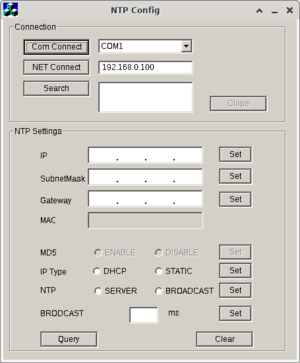IMA3/IMA4 2019/2021 P1 : Différence entre versions
(→Configuration) |
|||
| Ligne 38 : | Ligne 38 : | ||
Il est possible de compliquer un peu et de tenter une partie de l'ingénierie inverse sans le système embarqué en ligne. Dans ce cas ajouter une entrée dans la table ARP : | Il est possible de compliquer un peu et de tenter une partie de l'ingénierie inverse sans le système embarqué en ligne. Dans ce cas ajouter une entrée dans la table ARP : | ||
# arp -s 192.168.0.100 00:11:22:33:44:55 | # arp -s 192.168.0.100 00:11:22:33:44:55 | ||
| − | Après ça si vous appuyez sur le bouton <tt>NET Connect</tt>, la console vous indiquera : | + | Après ça si vous appuyez sur le bouton <tt>NET Connect</tt> puis sur le bouton <tt>Query</tt>, la console vous indiquera : |
| + | # tcpdump -vvv -n -Xe host 192.168.0.100 | ||
| + | 19:46:37.410925 24:77:03:24:8e:30 > 00:11:22:33:44:55, ethertype IPv4 (0x0800), length 49: (tos 0x0, ttl 64, id 26566, offset 0, flags [none], proto UDP (17), length 35) | ||
| + | 192.168.0.101.58025 > 192.168.0.100.23: [udp sum ok] UDP, length 7 | ||
| + | 0x0000: 4500 0023 67c6 0000 4011 90ea c0a8 0065 E..#g...@......e | ||
| + | 0x0010: c0a8 0064 e2a9 0017 000f 12a7 2410 2a31 ...d........$.*1 | ||
| + | 0x0020: 300d 0a | ||
Version du 7 janvier 2021 à 19:20
Introduction
L'idée était d'avoir un serveur de temps pour synchroniser l'heure sur les stations de travail sans avoir à se reposer sur un serveur NTP d'Internet.
Actuellement des systèmes embarqués sont vendus sur divers sites à bas prix. Ce matériel est désigné sous une appellation à rallonge : "Network Time Server NTP Time Server for GPS Beidou GLONASS Galileo QZSS Desktop Version". Son manuel le désigne sous la référence FC-NTP-100.
A priori ce matériel arrive prêt à l'emploi mais sa configuration IP nécessite l'utilisation d'un logiciel windows donc graphique. C'est assez peu pratique quand vous le connectez sur un VLAN de serveurs sur lequel vous n'avez aucune station de travail et aucun serveur sous windows. La configuration du système embarqué s'est donc transformé en un exercice d'ingénierie inverse et de codage réseau.
Matériel
Le système embarqué est livré avec un adapteur secteur non française, de plus il est assez compliqué d'accumuler les adaptateurs dans une baie. Un boitier d'alimentation 12V a été acquis pour l'alimentation. Ce type de boitier est plutôt destiné à alimenter des caméras mais convient très bien pour le système embarqué NTP. Le boitier d'alimentation se compose d'un transformateur utilisable au travers de fusibles et de borniers. Pour le modèle acheté 4 borniers sont disponibles et se partagent les 5A de l'alimentation.
Installation
L'installation physique est assez triviale. Pour éviter de poser des éléments sur des tablettes dans la baie, l'alimentation et le système embarqué sont vissés sur le mur. Le cordon de l'alimentation a été récupéré et connecté aux borniers. Le système embarqué est relié à un commutateur via une jarretière RJ45. La LED du port du commutateur s'allume prouvant la présence d'une porteuse Ethernet. Par contre la commande ci-dessous montre qu'aucun paquet Ethernet n'est envoyé par le périphérique.
#show mac address-table interface gigabitEthernet 0/44
Mac Address Table
-------------------------------------------
Vlan Mac Address Type Ports
---- ----------- -------- -----
L'antenne est positionnée près d'une fenêtre. La longueur du câble est largement suffisante pour ce faire.
Configuration
C'est au niveau de la configuration que cela se corse.
Le système embarqué sort d'usine avec comme adresse IPv4 192.168.0.100. Pour changer cette adresse, une application windows est fournie.
Pas de port série sur la version bon marché du système embarqué NTP (FC-NTP-100). Une documentation fait état d'une autre version du système embarqué avec une connexion série bizarrement accessible sur une broche DB15.
Comme décrit dans l'introduction le but est d'écrire une application Linux texte avec les mêmes fonctionnalités que l'application graphique. Pour cela le principal est d'arriver à trouver le protocole utilisé par le périphérique. C'est aussi simple que de lancer l'application windows sous wine, de lancer un tcpdump dans une console et de cliquer sur tous les boutons de l'application graphique.
Il est possible de compliquer un peu et de tenter une partie de l'ingénierie inverse sans le système embarqué en ligne. Dans ce cas ajouter une entrée dans la table ARP :
# arp -s 192.168.0.100 00:11:22:33:44:55
Après ça si vous appuyez sur le bouton NET Connect puis sur le bouton Query, la console vous indiquera :
- tcpdump -vvv -n -Xe host 192.168.0.100
19:46:37.410925 24:77:03:24:8e:30 > 00:11:22:33:44:55, ethertype IPv4 (0x0800), length 49: (tos 0x0, ttl 64, id 26566, offset 0, flags [none], proto UDP (17), length 35)
192.168.0.101.58025 > 192.168.0.100.23: [udp sum ok] UDP, length 7
0x0000: 4500 0023 67c6 0000 4011 90ea c0a8 0065 E..#g...@......e 0x0010: c0a8 0064 e2a9 0017 000f 12a7 2410 2a31 ...d........$.*1 0x0020: 300d 0a